Panduan ini menunjukkan cara melihat dan memfilter error dengan konsolGoogle Cloud . Anda dapat memfilter, mengurutkan, dan melihat detail tambahan tentang error, serta membatasi error pada rentang waktu tertentu.
Halaman Pelaporan Error menampilkan daftar grup error yang cocok dengan filter saat ini. Setiap baris menampilkan informasi seperti status penyelesaian, kode respons, dan nama error untuk grup error. Kolom Occurrences menampilkan diagram batang dengan batang biru yang merepresentasikan jumlah error yang terjadi dalam rentang waktu yang dipilih. Saat Anda memfilter grup error menurut teks, diagram batang akan menampilkan batang berwarna abu-abu untuk menunjukkan jumlah error yang tidak cocok dengan filter teks:
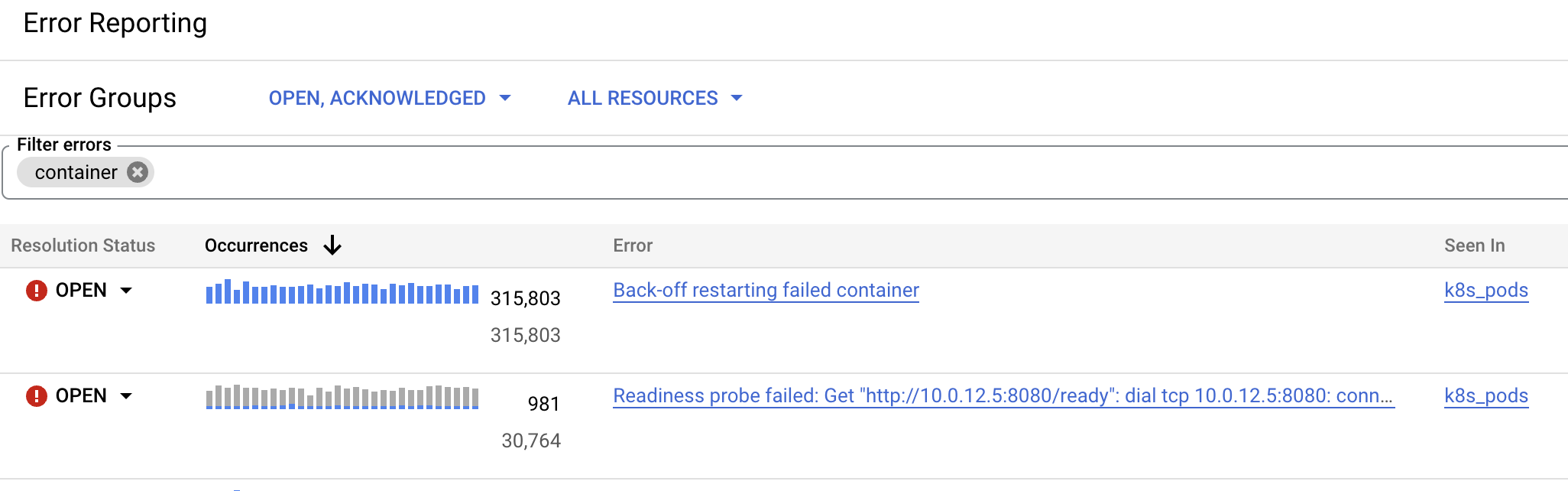
Untuk mengetahui informasi tentang cara Error Reporting mengatur error ke dalam grup error, lihat Cara error dikelompokkan.
Sebelum memulai
- Pastikan Anda memiliki setidaknya satu grup error. Untuk mengetahui informasi selengkapnya, lihat Mengumpulkan data error menggunakan Error Reporting.
-
Untuk mendapatkan izin yang diperlukan untuk melihat dan memfilter error, minta administrator untuk memberi Anda peran IAM Error Reporting Viewer (
roles/errorreporting.viewer) di project Anda. Untuk mengetahui informasi selengkapnya tentang cara memberikan peran, lihat Mengelola akses ke project, folder, dan organisasi.Anda mungkin juga bisa mendapatkan izin yang diperlukan melalui peran kustom atau peran yang telah ditentukan lainnya.
Lihat detail kesalahan
Detail grup error mencakup histori error, status penyelesaian, jumlah kemunculan, dan daftar error yang diberi stempel waktu. Setiap entri dalam daftar berisi link ke log yang relevan dan, jika tersedia, stacktrace.
Untuk melihat detail grup error, lakukan hal berikut:
-
Di konsol Google Cloud , buka halaman Error Reporting:
Anda juga dapat menemukan halaman ini dengan menggunakan kotak penelusuran.
Klik nama error.
Halaman Detail Grup Error menampilkan informasi tentang grup error, termasuk histori error, instance error tertentu, dan informasi diagnostik dari sampel error. Jika Gemini diaktifkan di project, Anda dapat menggunakan Gemini untuk mendapatkan saran pemecahan masalah.
Melihat entri log terkait
Untuk melihat entri log yang terkait dengan contoh error, klik Lihat Log dari entri apa pun di panel Contoh terbaru. Tindakan ini akan membuka halaman Logs Explorer.
Di Logs Explorer, panel editor kueri telah diisi sebelumnya dengan
filter yang berisi kolom ID error_groups. Daftar entri log yang berkontribusi pada grup error tersebut ditampilkan di panel Query results.
Jika entri log adalah bagian dari grup error, Logs Explorer akan menambahkan tombol grup error ( ) ke tampilan entri log. Klik tombol untuk mengakses detail pengelompokan atau untuk mengubah entri log yang ditampilkan. Untuk mengetahui informasi selengkapnya, lihat
Menemukan entri log dengan grup error.
) ke tampilan entri log. Klik tombol untuk mengakses detail pengelompokan atau untuk mengubah entri log yang ditampilkan. Untuk mengetahui informasi selengkapnya, lihat
Menemukan entri log dengan grup error.
Untuk mengetahui informasi selengkapnya tentang cara menggunakan konsol Google Cloud untuk melihat log ini, lihat Menggunakan Logs Explorer.
Memfilter grup error
Anda dapat menggunakan filter di toolbar Pelaporan Error untuk memfilter berdasarkan status, resource yang terpengaruh, dan region bucket log yang menyimpan entri log Anda.
Memfilter grup error menurut resource
Untuk memfilter grup error menurut resource, pilih menu Semua Resource, lalu pilih resource. Beberapa resource memungkinkan Anda memfilter lebih lanjut menurut label grup error. Jenis dan jumlah label grup error yang tersedia bervariasi, bergantung pada resource. Misalnya, jika Anda memiliki grup error untuk resource Kubernetes Container Services, Anda dapat memfilter terlebih dahulu menurut layanan, lalu menurut versi:
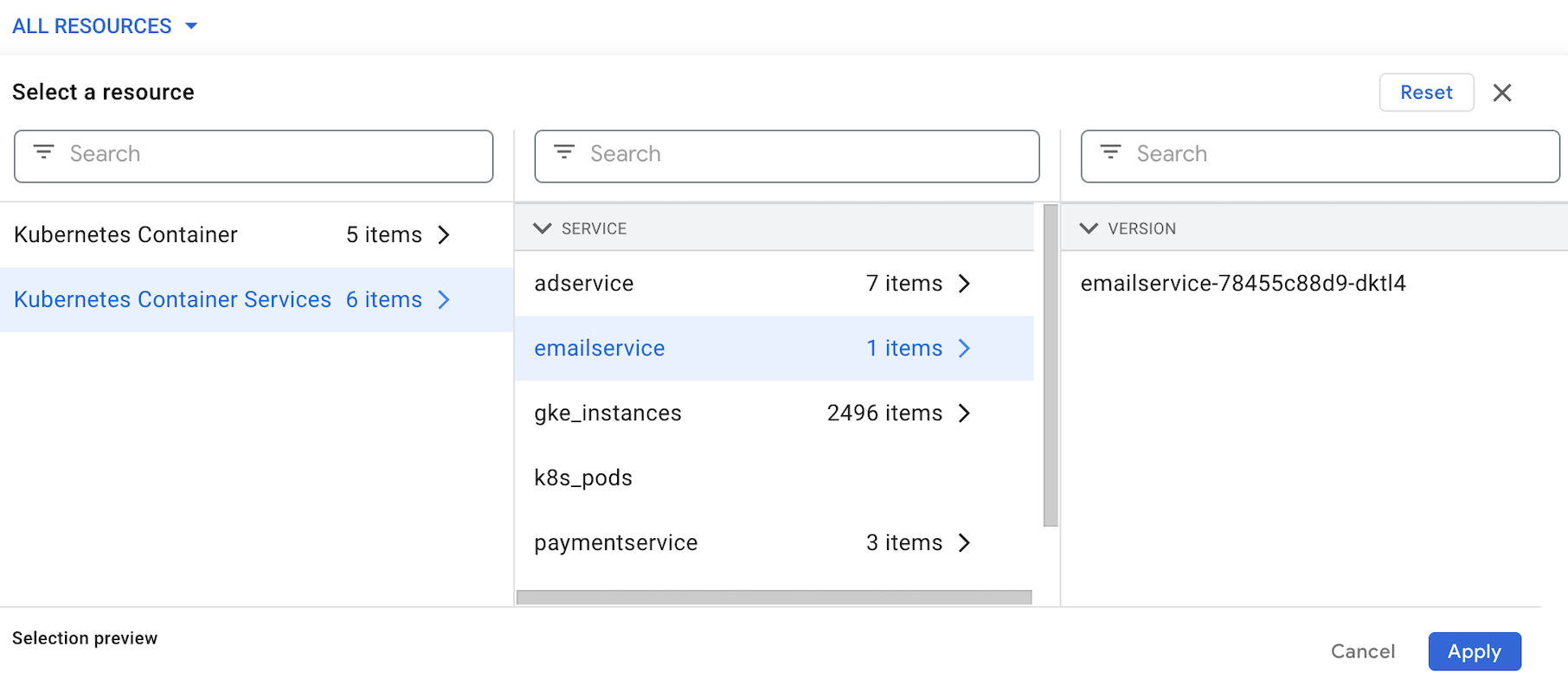
Untuk menyimpan pilihan Anda, klik Terapkan.
Untuk menghapus filter resource dan mereset daftar grup error yang difilter, pilih Reset, lalu pilih Terapkan.
Memfilter grup error menurut teks
Untuk memfilter error menurut teks, masukkan nilai di kolom teks Filter error. Filter teks dapat melakukan pencocokan teks pada salah satu kolom berikut:
- Informasi error
- Kode Respons HTTP
- Stack pengecualian
- Minta URL
- Lokasi laporan
- Metode HTTP

